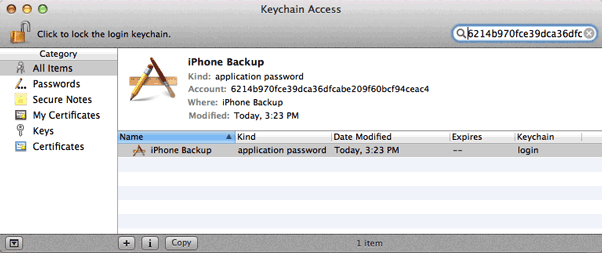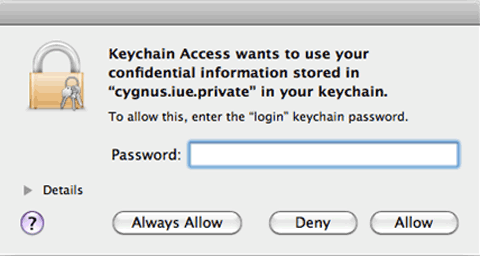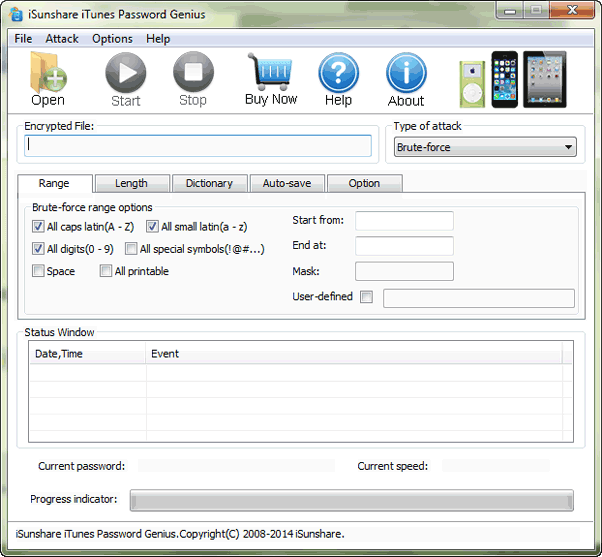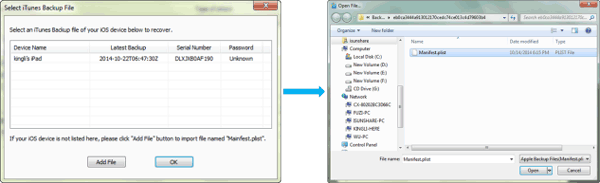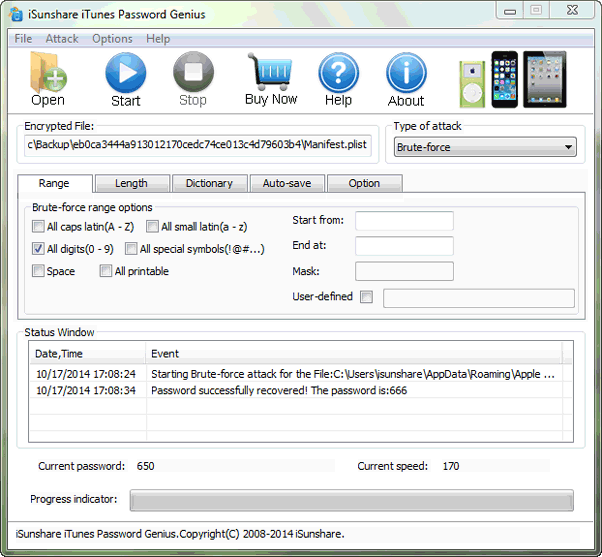MacとApple IDなしのWindows でiTunesバックアップパスワード回復のための2つのオプション
ご存知のように、Apple IDを使用してiCloudにサインインし、iCloudバックアップからiOSデバイスを復元するのに役立ちます。iCloudバックアップのほかに、iTunesのバックアップは、apple IDが利用できない場合のiOSデバイスの復元のためのもう一つの唯一の効果的な選択肢です。
iTunes のバックアップパスワードを持っている場合は、iTunes のバックアップを使用するときに何も問題はありません。しかし、iTunesのバックアップが暗号化され、パスワードが忘れたり失われたりした場合、このバックアップからiOSデバイスを復元したい場合は、最初はiTunesのバックアップパスワードの回復が必要になります。
しかし、暗号化されたiTunesのバックアップパスワードの回復に最適な方法はどれですか?この文章に行くと、 Apple IDがないときにMacとWindowsでiTunesのバックアップパスワードを回復するための2つのオプションがあります。
1. Mac ユーザーの場合:
iDevicesのバックアップパスワードの回復のためのキーチェーンや iTunes Password Genius for Macを十分に活用してください。
2. Windows コンピュータユーザーの場合:
簡単にWindows上のiDevicesのバックアップファイルの忘れたパスワードを回復するために iTunes Password Genius を取ってください。
オプション 1: Mac でキーチェーンを使用した iTunes バックアップパスワードの回復
Mac コンピュータのユーザーで、キーチェーンにパスワードが保存されている場合は、このオプションを使用して iDevices バックアップパスワードを復元できます。キーチェーンにパスワードが保持されていない場合は、Macで100%保証してiTunesのバックアップ忘れたパスワードを回復するために、 iTunes Password Genius for Mac を取得します。
ステップ 1: アプリケーション > ユーティリティからキーチェーンアクセスユーティリティを開きます。
ステップ 2: 右上側の検索フィールドで[iPhone]を検索し、[iPhone バックアップ]の[アプリケーションパスワード]という名前のキーチェーン項目を検索します。(ここでiPhoneを例に挙げます)
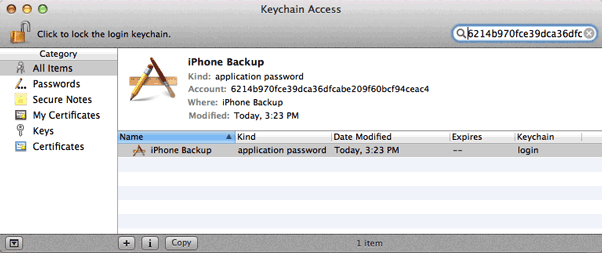
ステップ 3: [iPhone バックアップ]をダブルクリックし、新しいウィンドウで[パスワードを表示]チェックボックスをクリックします。
ステップ 4: iPhone のバックアップパスワードを表示する Mac ロックパスワードを入力するように求めるメッセージが表示されます。[許可] をクリックします。すると、iPhoneのバックアップパスワードがクリアテキストで表示されます。
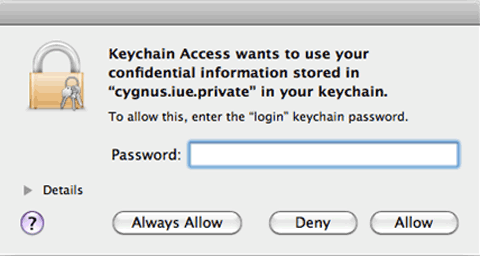
Macユーザーではない場合は、iPhoneのバックアップアイテムはありません。だからWindowsのコンピュータ上でiTunesのバックアップパスワードを回復するためにiSunshare iTunes Password Geniusを取得してください。
オプション 2: windows コンピュータ上で iTunes Password Geniusで iTunes のバックアップパスワードを回復します
iTunes Password Geniusは、Windowsコンピュータ上のiPhone / iPad / iPodのiTunesのバックアップパスワードを回復するために設計されたプロのプログラムです。これは、iTunesのバックアップファイルのロックを解除し、Windows 10 / 8.1 / 8 / 7 / XPコンピュータ上のiTunesのバックアップを使用してiOSデバイスを復元するためにパスワードが必要なときに役立ちます。
ステップ 1: iTunes Password Genius試用版またはフルバージョンを取得します。
可能なiTunesのバックアップパスワードの長さに応じて、iTunes Password Geniusの適切なバージョンを選択してください。コンピュータにインストールして実行します。
注: バックアップパスワードが 3 文字以下の場合は、試用版をダウンロードして試すことができます。
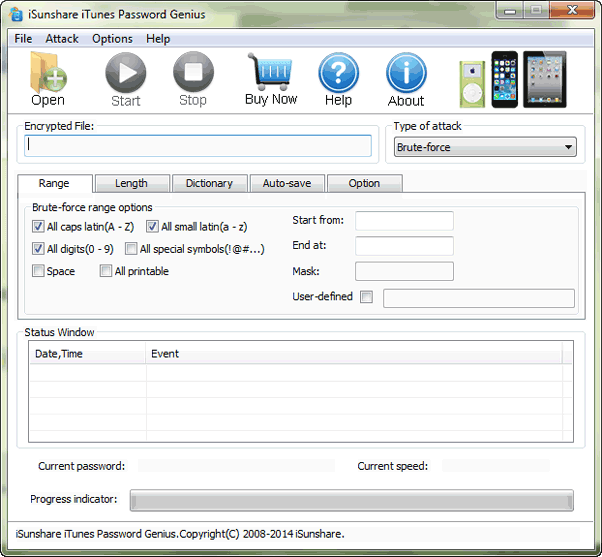
ステップ 2: iTunes のバックアップパスワードの回復ソフトウェアに暗号化された iTunes のバックアップ ファイルを追加します。
[開く] ボタンをクリックすると、iTunes のパスワード回復ソフトウェアが自動的に可能または最新の iTunes バックアップ ファイルを見つけることができます。[OK] をクリックして、ソフトウェアにインポートするだけです。確かに、パスワードを回復しなければならないバックアップファイルでない場合は、[ファイルを追加]ボタンをクリックして、適切なiTunesバックアップを参照して選択することができます。次に、[暗号化されたファイル] ボックスで開きます。
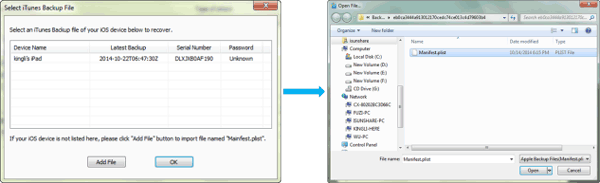
ステップ 3: iTunes のバックアップパスワードの回復の種類を設定します。
4 つの強力なパスワード回復の種類は、ここで利用できます。一般的な設定(パスワードの長さとパスワード範囲)を作成し、忘れたパスワードの特性に応じて、それらから適切なものを選択します。
たとえば、パスワードの一部を覚えている場合は、「マスク」を選択し、「マスク」パラメータを「6」のように設定します。忘れられた文字の代わりに"?"文字を使用してください。iTunesのバックアップパスワードについて何も知らない場合は、「ブルートフォース」をお勧めします。
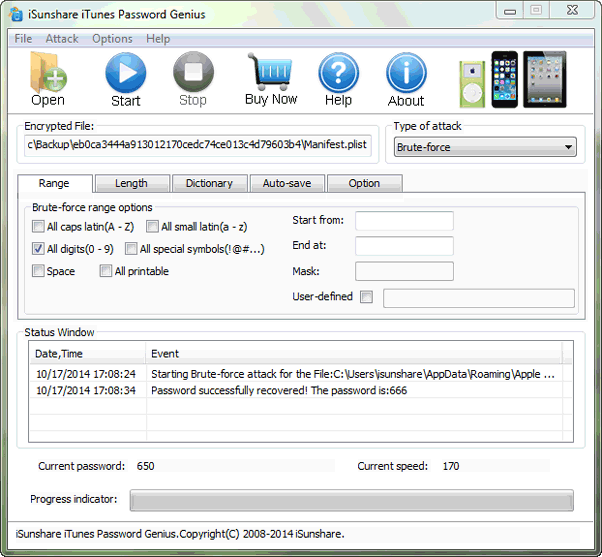
ステップ 4: [開始]ボタンをクリックして、Windows コンピューターで暗号化された iTunes のバックアップパスワードを完了します。
ご存知のように、MacとWindowsでiTunesのバックアップパスワードの回復のために常に動作する2つのユーティリティがあります。それらは、iTunes Password Genius for Mac と iTunes Password Genius for Windows.です。
関連記事: